QUIO QU-ER-80-4讀碼器網路埠模擬通訊教學

產品資訊
QU-ER-80 二維碼閱讀器
QU-ER-80 是一款 QR 碼閱讀器,可連接 PC 或網路進行資料通訊。 它旨在掃描 Mifare 卡並將掃描的資料傳輸到伺服器進行進一步處理。 該設備支援網路配置和類比通訊。
網絡配置:
- 打開設備電源。
- 將網路線一端插入設備的網口。
- 將網路線的另一端連接至 PC。
- 右鍵單擊本機電腦並開啟網路設定。
- 變更適配器設置,修改本機IP位址與設備IP在同一網段。
- 對於前amp文件中,若設備預設IP為192.168.1.99,則本地IP為192.168.1.88,網關為192.168.1.1。
模擬伺服器端配置
- 下載並安裝phpstudy軟體搭建伺服器(可上網搜尋說明)。
- 配置伺服器如下:
- Web 引擎: nginx
- 後端語言: PHP
- 港口: 80
- 在根目錄下建立一個名為「QA」的資料夾 web地點。
- 放置 file “QA”資料夾內的“mcardsea.php”。
- 啟動 phpstudy 並啟動伺服器。
操作說明
網路設定
- 將設備上電,將網路線一端插入設備網口,另一端連接PC。
- 右鍵本機電腦開啟網絡,變更適配器設置,修改本機IP位址與設備IP同一網段。 對於前amp文件中,設備預設IP為192.168.1.99,本地IP為192.168.1.88,閘道為192.168.1.1

- 開啟軟體配置

- 設備連接網絡和PC連接網絡,必須在同一個內部網路下。 記錄兩個 IP 位址。
- 本地IP: 10.168.1.101
- 設備IP: 10.168.1.143

模擬伺服器端
將PC模擬為伺服器,接收設備發送的資料。 本教程不使用資料庫來儲存資料。 僅作為設備通訊參考
- 下載並安裝phpstudy軟體來搭建伺服器。(具體操作方法可以google一下)
伺服器配置:- Web 引擎: nginx
- 後端語言:PHP
- 港口: 80
- 在根目錄下建立QA資料夾 web站點,並將 mcardsea.php 放入 QA 資料夾中
程式碼如下:
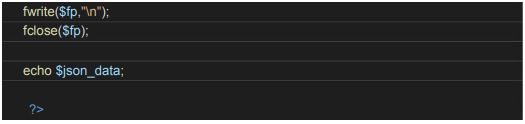
- 啟動 phpstudy 並啟動伺服器。
模擬通訊
使用Mifare卡在設備上掃描,聽到滴滴兩聲,表示通訊成功。 data.txt文字 file 可以在 QA 資料夾中找到。 打開文字 file 到 view 從設備傳輸到伺服器的內容。 {“code”:0,”message”:”success”,”data”:[{“cardid”:”5CF5D3″,”mjih ao”:”1″,”cjihao”:”HX3M93BF”,”status”:1,”time”:1638195777,”output “:0}]}
{“code”:0,”message”:”success”,”data”:[{“cardid”:”5CF5D3″,”mjih ao”:”1″,”cjihao”:”HX3M93BF”,”status”:1,”time”:1638195777,”output “:0}]}
接觸
- 地址: Quick-Ohm Küpper & Co. 有限公司 | 克羅南菲爾德街 75 號 | 42349 伍珀塔爾
- 電話: +49 (0) 202 404329
- 傳真: +49 (0) 202 404350
- 電子郵件: kontakt@quio-rfid.de
- Web: www.quio-rfid.de
文件/資源
 |
QUIO QU-ER-80-4讀碼器網路埠模擬通訊教學 [pdf] 使用者指南 QU-ER-80-4讀碼器網口模擬通訊教學、QU-ER-80-4、讀碼器網路埠模擬通訊教學、讀碼器網路埠模擬通訊教學、網口模擬通訊教學、連接埠模擬通訊教程、模擬溝通教程,溝通教程,教程 |




